SolidWorks想要创建辅助视图该怎么创建呢?下面我们就来看看详细的教程。
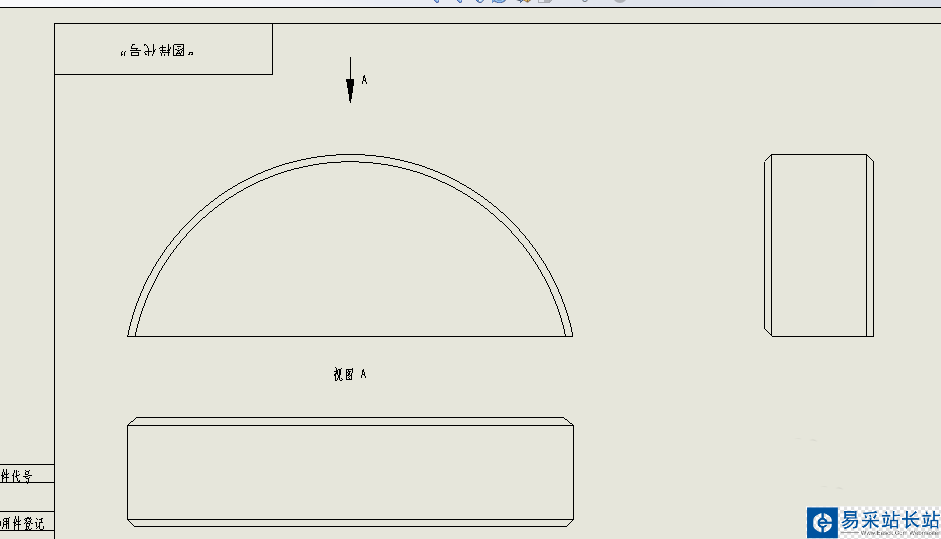
1、如下图所示,打开事先保存好的SolidWorks工程图,可以看到之后两个视图。
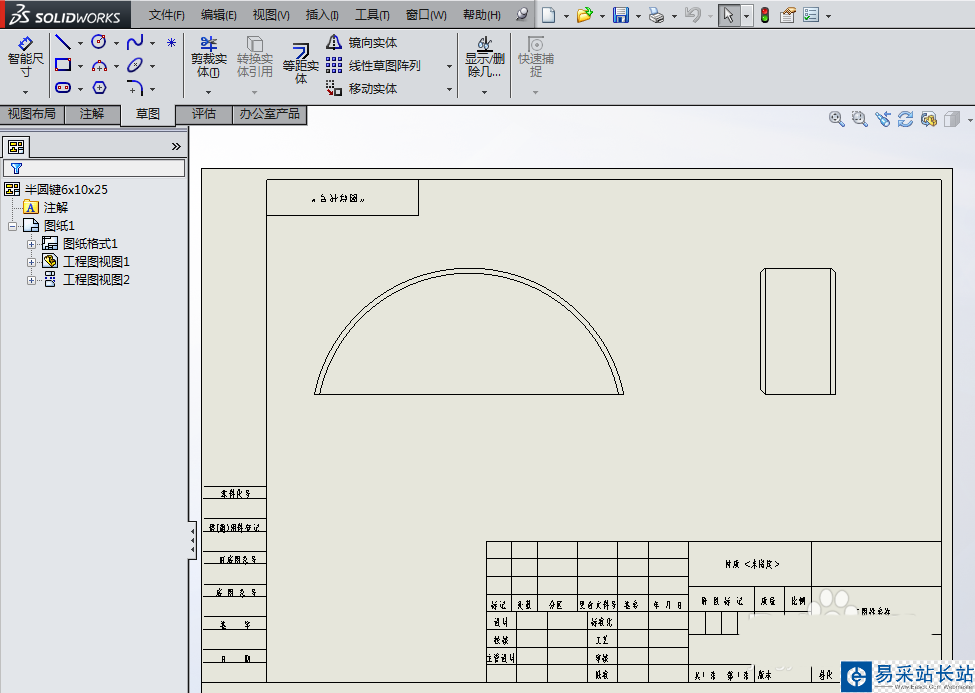
2、如下图所示,先用鼠标选中这条变色的直线,然后它会自动弹出工程视图1,工程视图1不用去管它。
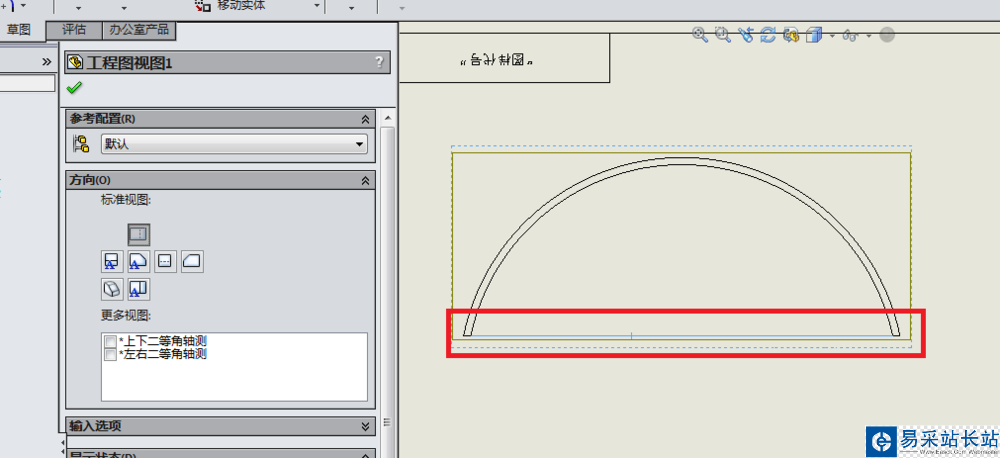
3、如下图所示,先点击“视图布局”,然后在视图布局的工具栏中找到“辅助视图”,点击它。
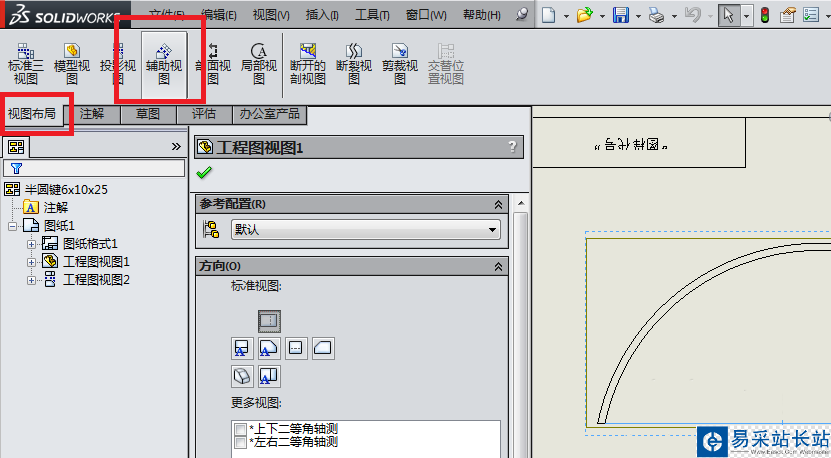
4、如下图所示,弹出“辅助视图”对话框,同时出现的还有工程图中的预览效果。
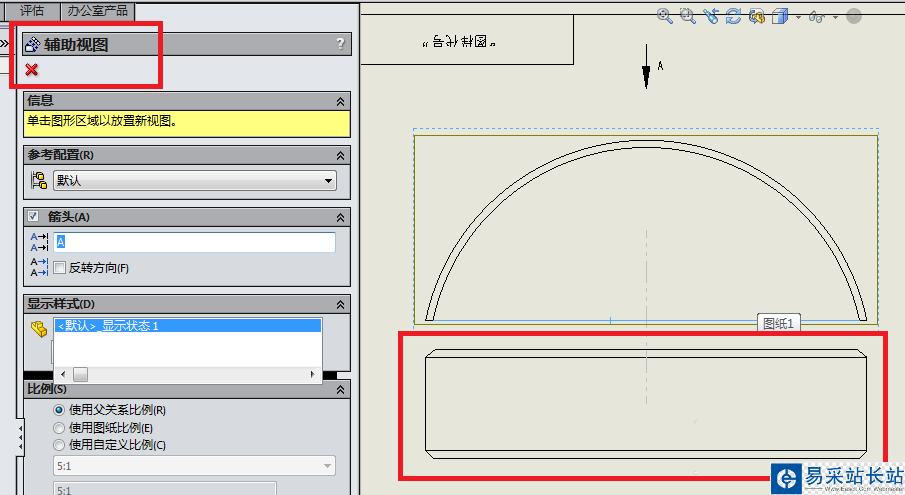
5、如下图所示,选择位置,放置辅助视图,当我们 用鼠标在工程图中点击之后,辅助视图放置完毕,则表示辅助视图创建成功了。然后就如下图所示,“辅助视图”对话框就消失了,只留下了”工程图视图”。
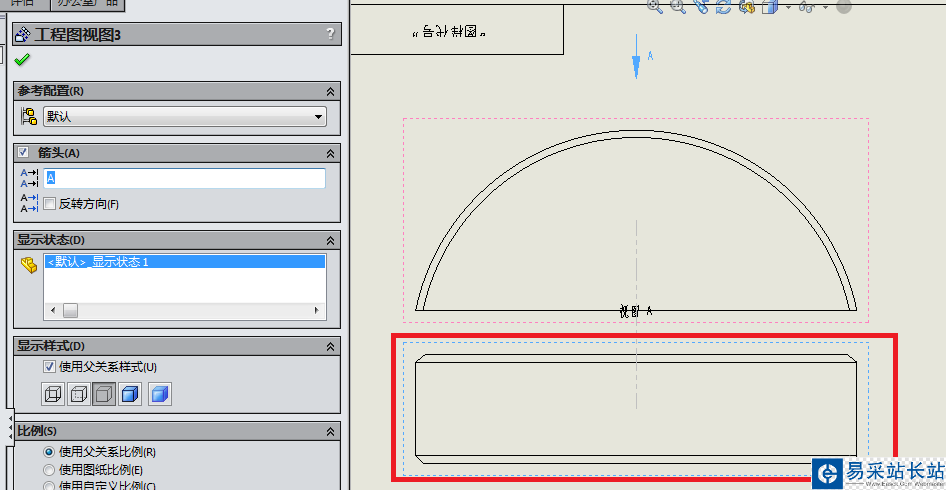
6、如下图所示,关掉“工程图视图”对话框,只留下图形。关“工程图视图”对话框的方法很简单,可以点击左上角的√,也可以直接在工程图空白处点击鼠标左键。
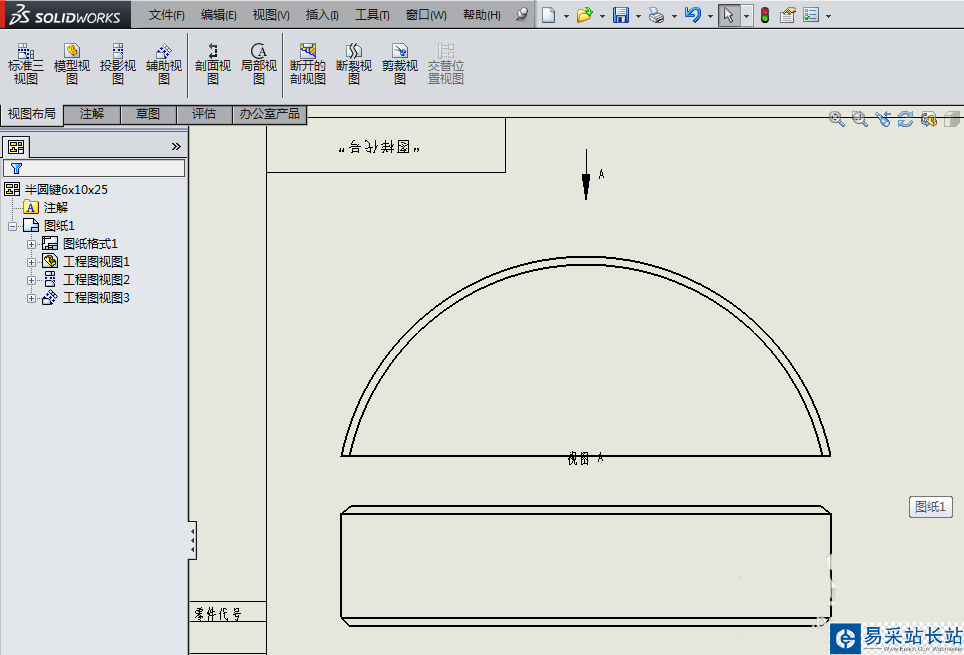
以上就是SolidWorks辅助视图的创建方法,希望大家喜欢,请继续关注错新站长站。
相关推荐:
solidworks结构件怎么生成方管?
SolidWorks怎么建模美国队长盾牌?
solidworks2017怎么建模花型旋钮开关?
新闻热点
疑难解答